パラペット:(10060126)
高さ、手摺種類を設定して、パラペットを配置します。
- ツールバーの
 (パラペット)をクリックし、続けて部材種類の
(パラペット)をクリックし、続けて部材種類の (パラペット)をクリック
(パラペット)をクリック
*「配置(D)」の「パラペット(T)」⇒「パラペット(T)…」を選択しても同様です。ダイアログが表示されます。 - 名称(パターン)、パラペット高さ、笠木破風高さ、軒基準(屋根基準高)、手摺を設定および確認
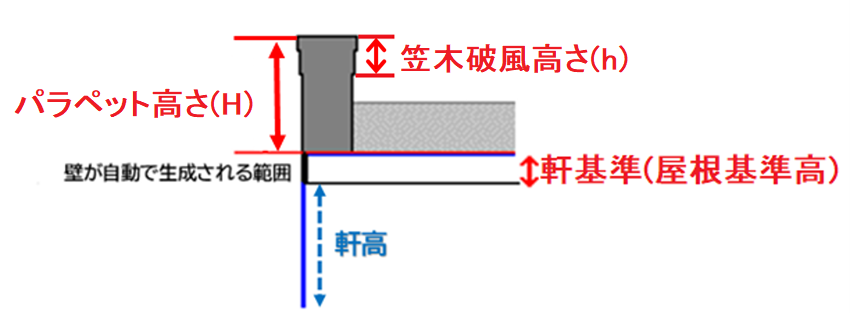
・名称(パターン) … パラペットの形状パターンをリストより選択
※形状パターンを任意に指定して追加登録できます。(パラペット追加・登録)
・パラペット高さ … 屋根基準高からパラペットの上端までの「H」の高さ
・笠木破風高さ …パラペットの笠木「h」の高さ
※ダイアログ画面では設定できません。パラペット追加・登録する際に、サイズや形状を設定することができます。
・軒基準(屋根基準高) … 配置階の軒高からパラペットの下端までの高さ(マイナス値も設定可能)
※建具を入力した場合、屋根基準高の範囲まで開口されます。パラペット高さの範囲は建具で開口されません。
・手摺 … 手摺タイプをリストより選択(パターンによっては手摺はつきません。) - 「OK」をクリック
- 以下の作図モードのいずれかを選択して配置
・ (2点+方向指示)… 起点-終点で長さを指定後、外側を指示
(2点+方向指示)… 起点-終点で長さを指定後、外側を指示
・ (壁選択配置)… 壁を指示し、外側を指示
(壁選択配置)… 壁を指示し、外側を指示
*指示した壁上に配置します。
・ (矩形配置)… 矩形の対角2点を起点-終点で指定
(矩形配置)… 矩形の対角2点を起点-終点で指定
*指定した範囲にパラペットと水平な屋根面を自動配置します。
・ (多角配置)… 多角形の角を起点-終点-終点・・・で指定後、[スペース]キー、またはダブルクリックで閉じる
(多角配置)… 多角形の角を起点-終点-終点・・・で指定後、[スペース]キー、またはダブルクリックで閉じる
*指定した範囲にパラペットと水平な屋根面を自動配置します。
・ (連続配置)… 起点-終点-終点・・・と連続折れ線の要領で指示後、外側方向で[スペース]キー、またはダブルクリックで確定
(連続配置)… 起点-終点-終点・・・と連続折れ線の要領で指示後、外側方向で[スペース]キー、またはダブルクリックで確定
・ (角丸め)… 矩形または多角で配置したパラペットの角を、指定半径で丸める
(角丸め)… 矩形または多角で配置したパラペットの角を、指定半径で丸める
・ (張出配置)… 出幅を指定後、起点-終点-張り出す方向を指示
(張出配置)… 出幅を指定後、起点-終点-張り出す方向を指示
・ (自動配置)… 屋根範囲を自動認識し、外壁上に自動配置
(自動配置)… 屋根範囲を自動認識し、外壁上に自動配置
パラペットは、屋根自動作成や屋根自動配置で配置することもできます。
